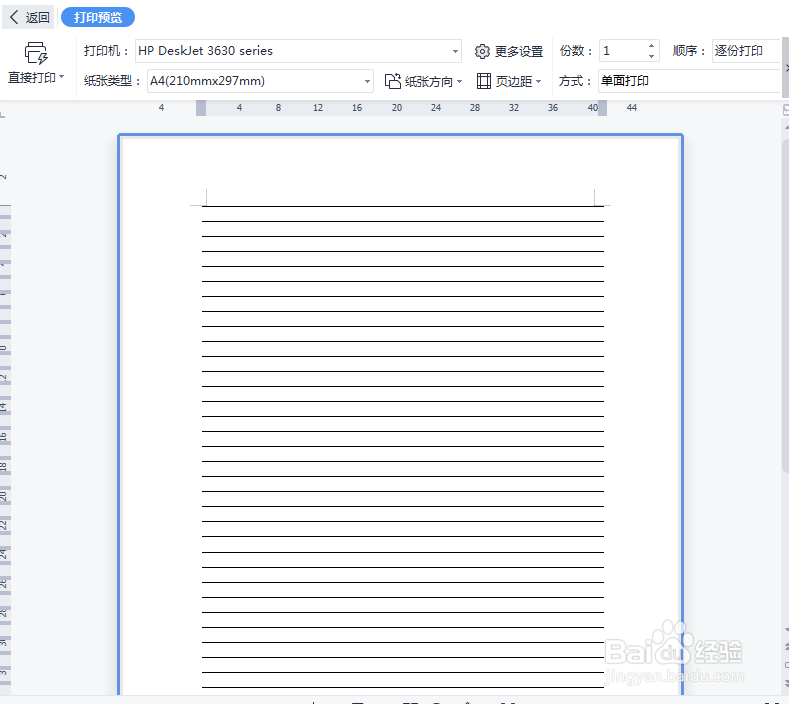word文档怎样打印网格线
1、插入表格我们点击【插入】-【表格】,把表格尺寸设置为【1】列,【40】行,点击【确定】。
2、边框-边框和底纹选中表格,点击【边框】选择【边框和底纹】。
3、去掉表格两侧的边框把左右两侧的边框去掉,点击【确定】。
4、网格线效果表格去掉两侧的线条之后,就变成网格线的效果了。
5、打印网格线效果最后,我们在打印预览中查看一下打印网格线的效果。
声明:本网站引用、摘录或转载内容仅供网站访问者交流或参考,不代表本站立场,如存在版权或非法内容,请联系站长删除,联系邮箱:site.kefu@qq.com。
阅读量:60
阅读量:52
阅读量:62
阅读量:65
阅读量:58